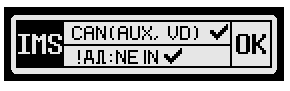Тахограф EFAS 4 подключение GeoloG
Тахограф EFAS 4 подключение второго источника сигнала скорости GeoloG (ИМС сигнал)
Для настройки тахографа EFAS используйте программное обеспечение Efas Service Tool
Для подключения тахографа EFAS к компьютеру используйте Efas Interface Cable Part: OC2513
Вы можете подключить DTCO-Geoloc KIT к любой интерфейсной шине CAN тахографа на разъеме А или С. - С этой ситуацией вы можете встретится к примеру если устанавливаете новый тахограф на транспортное средство и на разъеме А шину CAN вы подключаете к шине транспортного средства либо к спидометру CAN, т.е. она физически уже занята.
CAN 1 Разъем А тахографа контакты A4 CAN High и A8 CAN Low A7 CAN Gnd
CAN 2 Разъем С тахографа контакты C5 CAN High и C7 CAN Low C6 CAN Gnd
Все работы проводить при вставленной карте мастера.
1) Подключите DTCO-Geoloc KIT к CAN1 или CAN2 шине тахографа
2) Запустите Efas Service Tool и произведите настройку параметров указанных на рисунке ниже (Пункт меню параметры прибора).
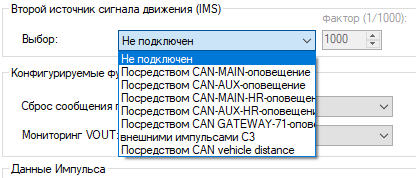
3) Сохраните выбранную конфигурацию нажатием кнопки в Efas Service Tool "Записать"
4) Используйте прогрмматор, в настройках самого тахографа EFAS войдите в "настройки ИМС" и выберите значение (CAN_AUX_WD)
5) Используйте Efas Service Tool для проверки, тест на работоспособность нажатием на "IMS Test start" (Пункт меню тест)
Важно
В настройках EFAS 4TE после выше указанных настроек с ЕФАС сервис Тулом, было выбрано :

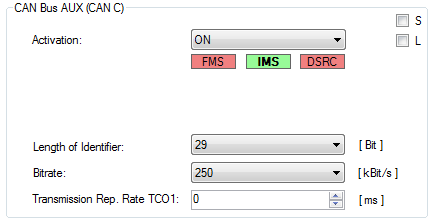
И подключить Геоплог к КАН Шине C. ( C5 и C7) !
Красный – A1 +
Жёлтый – A3 зажигание
Оранжевый – C5 Can High
Коричневый – C7 Can Low
Мост от C7 до C8 Сопративление
При успешном подключении на экране тахографа должно выдавать сообщение указанное на рисунке ниже.